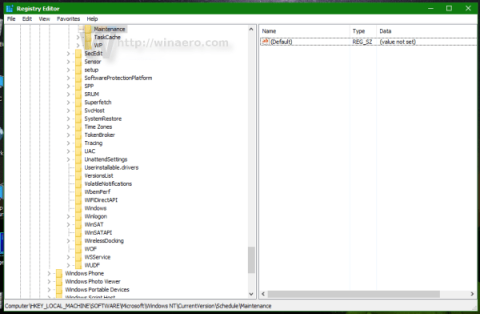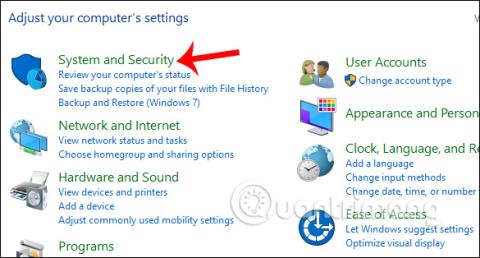Automātiskā apkope ir fona līdzeklis, kas automātiski veic kļūdu labošanas skenēšanu, defragmentēšanu, sistēmas diagnostiku, programmatūras atjauninājumus... sistēmā Windows.
Lai gan Microsoft izstrādāja automātiskās apkopes funkciju, lai Windows darbotos vienmērīgāk. Tomēr, izmantojot automātisko apkopi, iekārta avarē sistēmas konfliktu dēļ, kas daudziem lietotājiem rada neērtības.
Tālāk esošajā rakstā Tips.BlogCafeIT palīdzēs jums atspējot automātiskās apkopes funkciju operētājsistēmā Windows 10.
Lai operētājsistēmā Windows 10 atspējotu automātiskās apkopes funkciju, veiciet tālāk norādītās darbības.
1. darbība:
Nospiediet taustiņu kombināciju Win + R , lai atvērtu palaišanas logu, pēc tam ievadiet regedit logā Palaist un nospiediet taustiņu Enter, lai atvērtu reģistra redaktoru.
2. darbība:
Kad tiek parādīts reģistra redaktora logs, dodieties uz ceļu:
HKEY_LOCAL_MACHINE\SOFTWARE\Microsoft\Windows NT\CurrentVersion\Schedule\Maintenance
Ja nevarat atrast atslēgu, varat izveidot šīs atslēgas.

3. darbība:
Tagad jūs redzēsit MaintenanceDisabled vērtību, kas pēc noklusējuma ir iestatīta uz 0 . Ja vēlaties atspējot automātiskās apkopes līdzekli operētājsistēmā Windows 10, mainiet vērtību vērtības datumā uz 1 .
Ja vienums MaintenanceDisabled netiek atrasts, varat izveidot jaunu 32 bitu DWORD vērtību, pēc tam pārdēvēt šo vērtību par MaintenanceDisabled un pēc tam vērtību datos iestatīt vērtību uz 1 .
4. darbība:
Restartējiet Windows 10 datoru.
Turpmāk operētājsistēmā Windows 10 ir atspējota funkcija Automātiskā apkope.
Ja vēlaties atkārtoti iespējot automātiskās apkopes funkciju, iestatiet MaintenanceDisabled vērtību uz 0 vai arī varat dzēst MaintenanceDisabled vērtību.
Tālāk varat atsaukties uz dažiem citiem rakstiem:
Veiksmi!